Οι σημειώσεις είναι ένας πολύ καλός τρόπος αποθήκευσης πληροφοριών για αργότερα. Όταν δεν βιάζεστε, υπάρχουν διάφοροι τρόποι όχι μόνο να διατηρήσετε τις πληροφορίες σας αλλά και να τις εξατομικεύσετε. Αλλά, όταν το τελευταίο πράγμα που έχετε είναι χρόνος, πρέπει να έχετε γρήγορους και αξιόπιστους τρόπους για να δημιουργήσετε σημειώσεις.
Στο iPadOS, υπάρχουν μερικοί τρόποι με τους οποίους μπορείτε να δημιουργήσετε γρήγορα σημειώσεις για τις στιγμές που είστε σε τρέξιμο. Ωστόσο, όταν έχετε λίγο χρόνο, υπάρχουν μερικές εξαιρετικές εφαρμογές που μπορείτε να χρησιμοποιήσετε για να δώσετε στις σημειώσεις σας προσωπική πινελιά.
1. Δημιουργήστε γρήγορα μια σημείωση χρησιμοποιώντας το εικονίδιο Σημειώσεις
Ένας γρήγορος τρόπος για να δημιουργήσετε μια σημείωση είναι να πατήσετε παρατεταμένα το εικονίδιο των σημειώσεων. Μετά από λίγα δευτερόλεπτα, μια σειρά επιλογών θα εμφανιστεί κάτω από το εικονίδιο σημειώσεων. Η επιλογή Νέα σημείωση θα είναι η πρώτη στη λίστα.
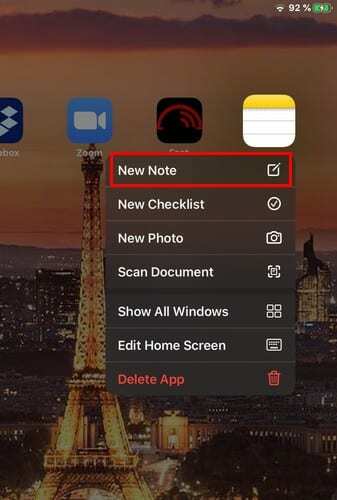
2. Δημιουργήστε μια σημείωση Προσθέτοντας ένα γραφικό στοιχείο σημείωσης στην οθόνη προβολής σήμερα
Εάν ελέγχετε τακτικά την οθόνη σας "Σήμερα προβολή", είναι πολύ καλή ιδέα να έχετε έναν γρήγορο τρόπο δημιουργίας. Για να αποκτήσετε πρόσβαση στη σημερινή προβολή, σύρετε προς τα αριστερά από την αρχική σας σελίδα, εάν το iPad σας βρίσκεται σε κατακόρυφη λειτουργία. Εάν βρίσκεστε σε οριζόντια λειτουργία, σύρετε μέχρι τέρμα προς τα κάτω στην Προβολή Σήμερα στην αριστερή πλευρά της οθόνης και πατήστε στην επιλογή Επεξεργασία.
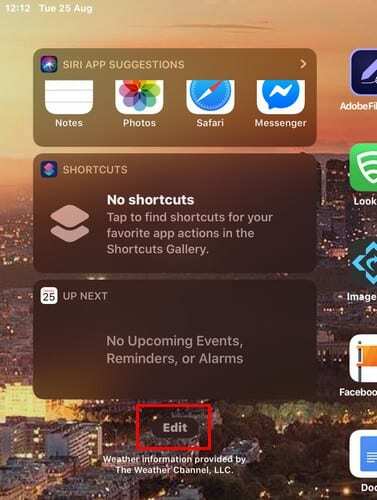
Σύρετε προς τα κάτω στην ενότητα Περισσότερα Widgets και πατήστε στο πράσινο σύμβολο συν για να το προσθέσετε στα αγαπημένα. Εάν πιστεύετε ότι θα χρειάζεστε τακτικά την εφαρμογή σημειώσεων, είναι καλύτερο να την καρφιτσώσετε στα αγαπημένα. Μπορείτε να το κάνετε αυτό πατώντας στις τρεις γραμμές και σύροντάς το στην ενότητα Καρφιτσωμένα αγαπημένα.
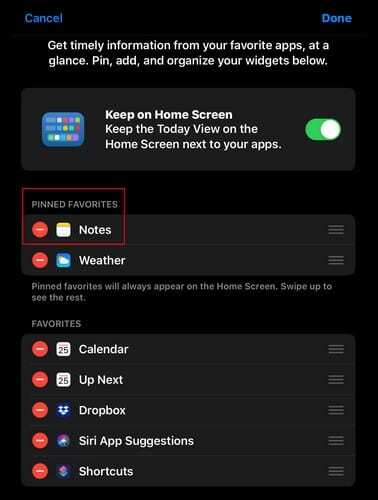
Τώρα, κάθε φορά που έχετε το iPad σας σε οριζόντια/κατακόρυφα λειτουργία, θα είναι το πρώτο widget στη λίστα.
3. Δημιουργήστε Γρήγορες σημειώσεις στο iPadOS χρησιμοποιώντας το Siri
Εάν έχετε ρυθμίσει το Siri, μπορείτε να δημιουργήσετε μια γρήγορη σημείωση λέγοντας, ¨Γεια, κύριε, δημιουργήστε μια σημείωση¨. Η Siri θα σας ρωτήσει τι θέλετε να λέει η σημείωση και θα σας την ετοιμάσει όταν τελειώσετε.
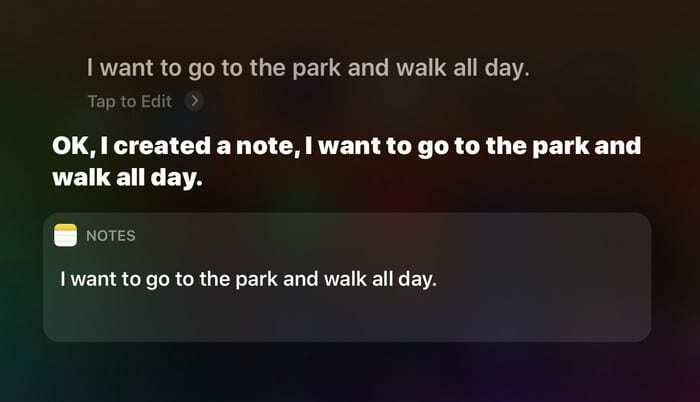
4. Δημιουργήστε σημειώσεις από το Κέντρο Ελέγχου – iPadOS
Προσθέτοντας το εικονίδιο σημειώσεων στο κέντρο ελέγχου, έχετε μια άλλη επιλογή για να δημιουργήσετε γρήγορες σημειώσεις στο iPad σας. Για να προσθέσετε το εικονίδιο σημειώσεων στο Κέντρο Ελέγχου, μεταβείτε στο Ρυθμίσεις > Κέντρο ελέγχου > Προσαρμογή στοιχείων ελέγχου. Αναζητήστε την επιλογή Σημειώσεις και πατήστε στο πράσινο κουμπί για να την προσθέσετε στην παραπάνω ενότητα που ονομάζεται Περιλαμβάνεται.
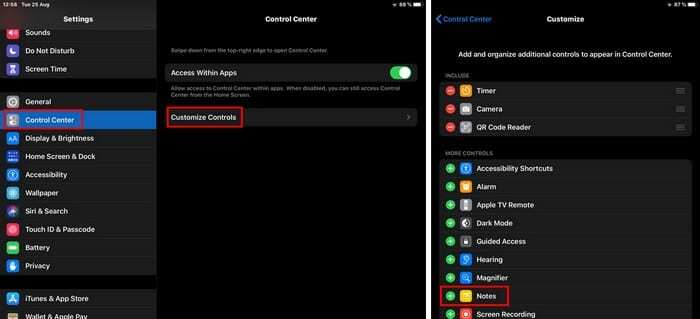
Μόλις το κάνετε αυτό, μεταβείτε στο Κέντρο Ελέγχου και οι επιλογές σημειώσεων θα είναι προς τα κάτω.
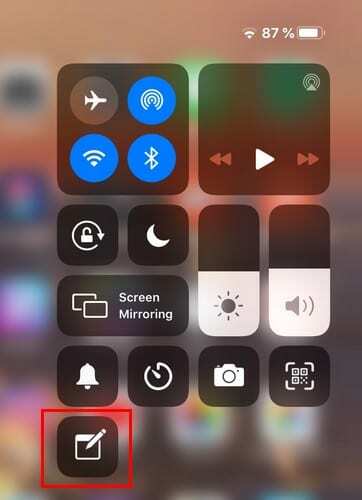
Όταν πατήσετε στο εικονίδιο σημειώσεων, θα ανοίξει η εφαρμογή σημειώσεων. Μόλις ανοίξει η εφαρμογή σημειώσεων, πατήστε το κουμπί σύνταξης και είστε έτοιμοι.
συμπέρασμα
Κάθε φορά που χρειάζεται να κάνετε κάτι, είναι πάντα καλό να γνωρίζετε ότι έχετε περισσότερες από μία επιλογές. Ποιο θα επιλέξετε θα εξαρτηθεί από το πόσο χρόνο έχετε στα χέρια σας αυτή τη στιγμή. Ποια μέθοδο πιστεύετε ότι θα χρησιμοποιήσετε περισσότερο; Μοιραστείτε τις σκέψεις σας στα σχόλια παρακάτω.